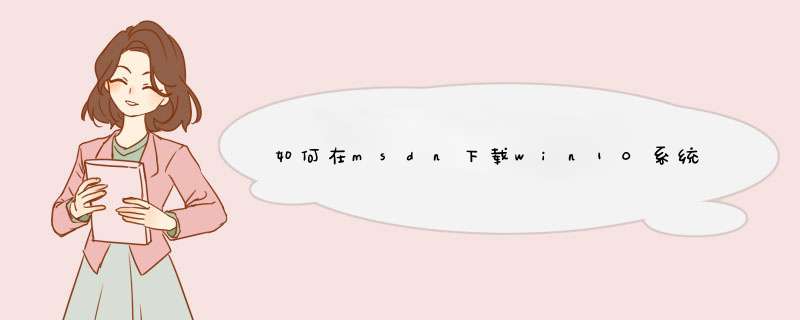
如何在msdn下载win10系统
1.首先我们需要进入到msdn官网当中。
2.在页面左侧看到开发人员工具,点击选择 *** 作系统等选项,进入下一步。
3.在新的页面中点击倒数第三个选项,进入 *** 作系统下载界面。
4.然后在 *** 作系统下拉栏中,可以看到window7,win8,win10等 *** 作系统镜像下载。
5.接着我们选择一个版本号的win10,点击查看,然后在左侧的语言选项中选择中文 简体。
6.之后点击右边的详细信息,即可查看Windows10原版系统镜像详细下载地址啦。
7.最后将下载地址复制到迅雷中下载就可以了。
以上就是如何在msdn下载win10系统的内容,需要的小伙伴可以前往下载,希望能对你有所帮助。
Win 10 2004 版本起新增的“云重装”功能,让重装系统不再需要U盘,而是直接在云端下载并重新安装Win 10。
依次进入【开始】【设置】【更新和安全】【恢复】,点击“重置此电脑”下方的【开始】。
按需选择【保留我的文件】或【删除所有内容】后,就可以选择【云下载】了。
注意:云下载可能会消耗4GB以上数据流量,请确认自己的网络环境。
接下来,可以选择是否“还原这台电脑附带的应用和设置“,以及是否”下载并重新安装Windows“。
如果全部选择【否】,将“从此设备重新安装Windows”、并且“删除电脑制造商安装的应用”(相当于Win 10 2004之前版本中的 “重置”)。
而如果系统异常或用于重置的文件损坏,上述的普通“重置”将无法完成。此时,通过新增的【云下载】功能(“下载并重新安装Windows”选择【是】)就可以联网自动下载Win 10并重新安装了。
在重装之前,需要再次确认设置无误。
然后开始下载并重装。
如果系统已经损坏且无法进入,也仍然可以通过进入Win RE(Windows恢复环境)中选择“云下载”来重装。
进入Win RE的2种方式:
在系统中按住【shift】,同时点击【开始】【电源】【重启】;
强制关机三次(部分机台需要直接断开电源),待再次开机自动进入Win RE。
进入Win RE后,依次选择【疑难解答】【重置此电脑】,按需选择【保留我的文件】或【删除所有内容】后,就可以选择【云下载】了。
欢迎分享,转载请注明来源:内存溢出

 微信扫一扫
微信扫一扫
 支付宝扫一扫
支付宝扫一扫
评论列表(0条)